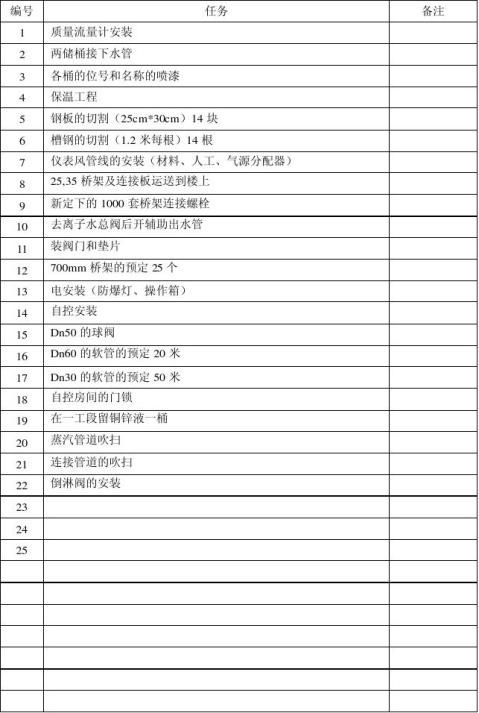
通过遵循这些提示,用户可以有效地保护自己的个人信息,避免信息泄露。
如何在可信安全桌面上输入密码让UAC用户帐户控制更安全
“用户帐户控制(UAC)”能够有效地保护我们的系统免受恶意程序的侵害,今天与大家分享一个技巧,为UAC用户帐户控制界面增加两步在可信安全屏幕输入管理员密码的确认操作,也就是步骤变繁琐了,但一般情况下繁琐程度与安全性是成正比的,不是吗?
具体情况是这样滴:
以前某个程序需要进行系统关键操作时,会弹出UAC用户帐户控制界面,需要你允许后才能继续。如图:
而现在,会增加两步输入密码的确认:
确认一:在可信Windows登录屏幕上输入我的凭据
确认二:按Ctrl+Alt+Delete输入凭据
然后才会显示是否允许程序进行更改的UAC用户帐户控制界面。
不过,如果你使用的是管理员帐户登录的系统,那么这两步只需确认一下即可,是无需输入密码的。只有当你以标准用户登录时,才会真的要求输入密码。
下面来详解一下增加这两步安全确认的设置步骤。有两种方法:
方法一:配置组策略注:本方法适用于有组策略编辑器的Win10专业版/企业版/教育版。当然,我们也是有办法为Win10家庭版开启组策略编辑器功能的。
打开组策略编辑器,定位至“计算机配置 - 管理模板 - Windows组件 - 凭据用户界面”。在右侧窗口中即可看到“要求输入凭据的受信任路径’”配置项。如图:
双击该项打开编辑窗口。如图:
在“帮助”窗格中我们可以看到对该配置项的详细说明:
设置为“已启用”,确定。
然后再弹出UAC用户帐户控制时,就会先显示输入凭据的两步确认。
方法二:修改注册表注: 本方法适用于所有Win10版本,不过主要针对没有组策略编辑器的Win10家庭版。不过前面已经说过,我们还是有办法为Win10家庭版开启组策略编辑器功能的。
打开注册表编辑器,定位至:
选中Reliability项,在其下新建一个名为CredUI的项。
选中新建的CredUI项,在右侧窗口中点击右键,选择“新建 - DWORD(32位)值”,命名为EnableSecureCredentialPrompting,双击该值打开编辑窗口,把数值数据设置为 1 ,确定。
这样设置后效果等同于方法一。
本文原创来源:电气TV网,欢迎收藏本网址,收藏不迷路哦!








添加新评论